Основы работы в Photoshop

| ОкнаМесто на экране ценится столь же высоко, как и объем оперативной памяти – дорог каждый квадратный сантиметр. Мы предпочитаем не тратить пространство на титульные строки, полосы прокрутки и тому подобное, а работать в режиме полноэкранного отображения (см. рис. 2.1). Для переключения между режимами отображения щелкните на пиктограмме режимов на палитре инструментов или последовательно нажимайте клавишу (F). При первом нажатии (F) (или после щелчка на средней пиктограмме) площадь, отводимая под изображение, увеличиватеся до размеров всего экрана вплоть до строки меню, а фон заполняется 50-процентным серым. Со следующим нажатием исчезает и строка меню, а фон становится черным. (Далее в этой лекции в подсказке "Удаление палитр экрана" вы найдете полезные советы по этому поводу). 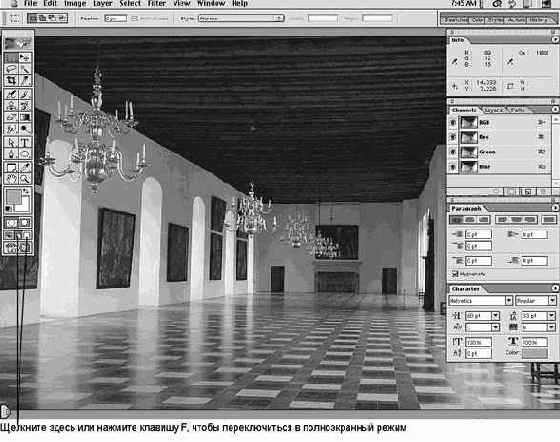 увеличить изображение 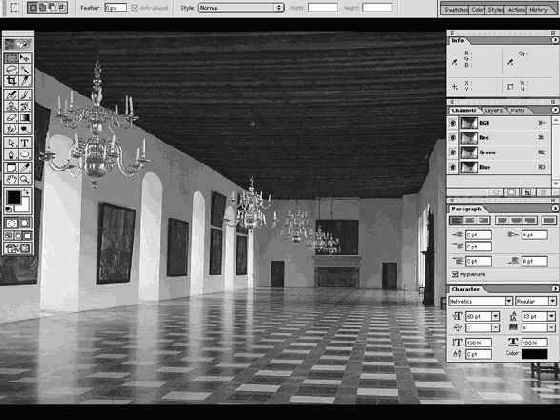 увеличить изображение Рис. 2.1. Полноэкранный режим Подсказка. Как убирать с экрана и снова делать видимым главное меню. Работая в любом из двух полноэкранных режимов, комбинацией клавиш (Shift)+(F) вы можете прятать главное меню и снова делать его видимым.Подсказка. Изменение цвета окружающего фона. Оказывается, вы можете изменять цвет нейтрального серого фона вокруг вашего изображения, когда работаете в полноэкранном режиме или расширяете окно документа больше размеров самого изображения. Нужно просто выбрать какой-либо основной цвет и затем, удерживая клавишу (Shift), щелкнуть на этом фоне инструментом "заливка" (который находится во всплывающем меню инструмента "градиент"). На первый взгляд, это не более чем хороший способ удивить ваших коллег. Но это также позволяет заранее посмотреть, как будет выглядеть изображение, если вы собираетесь поместить его на цветном фоне.Подсказка. Переход от одного окна к другому. В Photoshop часто приходится работать одновременно с несколькими открытыми окнами, а процесс перехода от одного окна к другому довольно неудобен. В таких случаях используется комбинация клавиш (Ctrl)+(Tab) (клавиша (Ctrl) используется и в Macintosh и в Windows). Таким образом вы можете переключаться с одного окна на другое, не отрывая рук от клавиатуры, даже находясь в режиме полноэкранного отображения без главного меню.Подсказка. Использование нового окна. В ходе работы над изображением в увеличенном или уменьшенном виде время от времени возникает необходимость взглянуть, как оно выглядит в реальном масштабе (где экранные пикселы соответствуют фактическим пикселам изображения). Вместо того, чтобы без конца переключаться с одного масштаба на другой, попробуйте командой New Window в меню View открыть второе окно того же документа. Одному окну можно задать масштаб 100%, а второму – любой другой, какой вам удобен. Когда вы вносите изменения в одно окно, Photoshop тут же обновляет второе. Этот метод можно использовать и для отображения одного документа сразу в двух режимах – RGB и CMYK. |